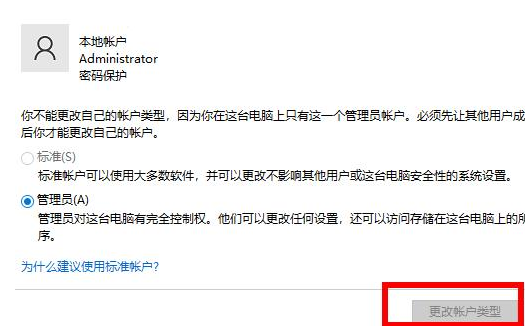Win10怎么更改账户类型
发布于:2024-10-22 16:41
所属:电脑常识
在电脑系统的时候,会了解到电脑的系统账号分为三种,那么你知道怎么来更改账号的类型吗,为此小编给你提供简单的Win10更改账户类型方法介绍,在这里可以根据教程来解决你的电脑账号问题。
Win10更改账户类型方法介绍
1、利用组合快捷键【win+r】,打开电脑的运行功能。
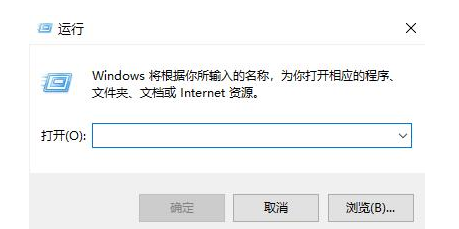
2、然后在搜索框中输入“control”点击确定进行打开。
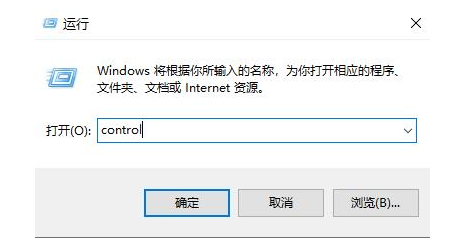
3、在打开的控制面板页面中,点击【用户账户】选项。

4、在找到【更改账户类型】功能进行点击进入。
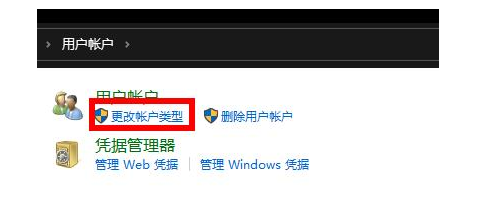
5、然后你可以看到你现在需要更改的账号信息了。

6、然后选择权限的账号信息类型,在点击又下方的更改账号类型即可。